ハガキの制作も終わったので今頃は住所を印刷して一言書いて年賀状を出し終わっているはずだった。
3年前から住所録管理もWindowsからMacOSXに完全移行して年賀状印刷まで行っていた。ところが Mountain Lion (OSX10.8.2)だと連絡先(以前のアドレスブック)が使えない代物になっていた。
この時期に、前の年にプリントアウトして作った住所録に住所の変更や追加を朱書き→最新版を印刷→年賀状を出す人、喪中の人等をチェックを書き入れ→「葉書AB」というシンプルないいソフトで住所印刷が例年のパターン。この「葉書AB」もMountain Lion に対応していない。印刷状態のプレビューができない、カスタマイズできない。
つまりMountain Lion にバージョンアップしたためにルーティンが全滅。別ドライブにインストールしているTigerを起動して対処してみたが、これでは根本的な解決にならない。
ただ解決しようにもMountain Lion な方で連絡先アプリに依存している人や、年賀状印刷に使っている人が少ないからかネットで検索してもヒットしない。そりゃそうだ。そもそも年末のこんな忙しい時にトラブってその解決法をわざわざブログに書く人なんていないだろう。(あ、ここにいました)僕の様に連絡先と「葉書AB」を便りにしていて、それが使えなくなっていて唖然として、年賀状をあきらめかけた誰かのために、現時点での解決方法をメモしておきます。あー、やっとこれで明日、年賀状印刷できる。
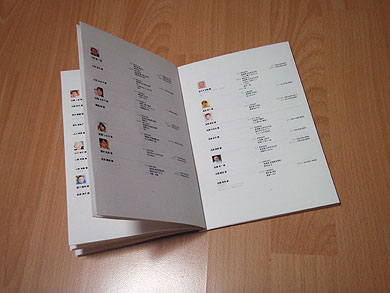
去年まではこんな風にまず連絡先(以前はアドレスブック)をリスト印刷。A4用紙に2ページ印刷して折って閉じていた。
このリスト印刷ができない。Macの中では環境設定の並び順「姓」にしておけば名前順に並んでいる。ところがリスト印刷にすると連絡先に登録した順でしか印刷できない。設定もできない。しかもコツコツ登録していた写真がも印刷できない。印刷の設定でチェックを入れても。写真はいいとして五十音順で並ばず氏名がランダムに並んでいる住所録は住所録ではない。全く使えない。
appleのサイトにはこんな記事。
Mountain Lion:プリントした連絡先リストがアルファベット順に並んでいない、写真が含まれていない
対象製品
OS X Mountain Lion, PP350
現象
連絡先 App からリスト表示で連絡先をプリントすると、リストがランダムな順番でプリントされる場合があります。また、添付された写真付きでプリントするオプションを選択した後でも、添付された写真なしでプリントされる場合があります。
解決方法
Safari から iCloud.com を使えば、連絡先リストをアルファベット順に、写真を含めた状態で、プリントすることができます。
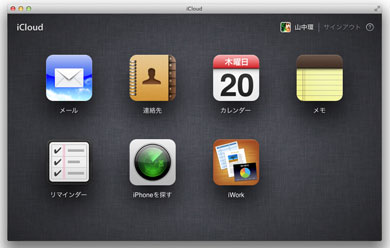
そこで、iCoud.comにSafariでアクセスして連絡先を開いたら[command]+[A]で全ての連絡先を選択してページ下の歯車マークから「プリント」を選択すれば細かな設定は出来ないけどとりあえず五十音順に並んで印刷することはできた。(Safaiのファイルメニューからの印刷では無いことに注意)

ただし僕の環境だけかもしれないがappleが言うようには写真が印刷できなかった。問題は解決していない。しかもカスタマイズ不可だし、このレイアウトでは日常的に使う気にはなれない。
また、連絡先(というアプリケーション)は以前のアドレスブック(という名前だった頃)より、書き出しも読み込みも制限されて使い出が格段に悪くなった。書き出しは連絡先のバックアップ用の .abbu ファイル。これをCSVに変換してExcellで住所録にしようとしたがこれも無理。Vcardで書きだしても同様にExcellで扱うことは無理。
五十音の並び順で他のソフトでも使い回しがきくようなデータに変換しないと何も始まらない。その手順は以下。
ただしNumbersが必要です。
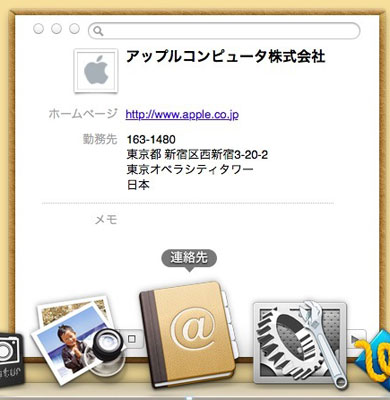
Numbersと連絡先を立ち上げる。Numbersは新規でテンプレートから空白を選ぶ。最初に出来ている空白の表は左のメニューバーで選択してそのまま消去 delete しておいた方が後の作業が楽でしょう。
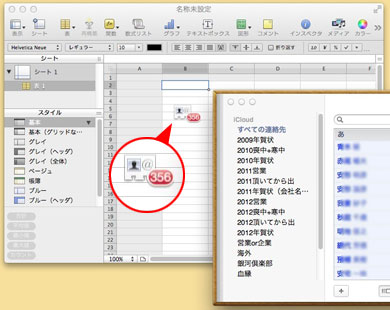
[command]+[A]で全ての連絡先を選択してNumbersにドロップ。(またはグループでデータを作りたければグループから選択)
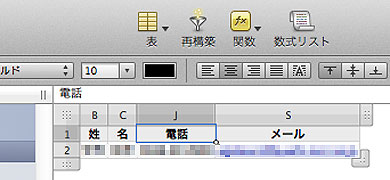
姓・名・電話・メールの4項目のシンプルな表が五十音順で並ぶ。
これはそのまま縦位置で印刷すればシンプルな電話帳になる。携帯の時代に紙の電話帳を使う人はいないだろうけど。
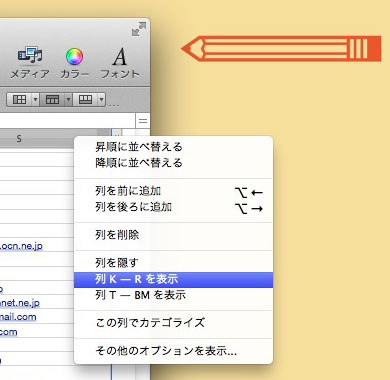
肝心な住所のデータが移行していないと不安になるがセルのどれかひとつを選択すると一番上の、姓・名・電話・メールのヘッダ項目の上に B C J S という行が現れる。どのセルでも良いのでセル右側の▼をクリックしてメニューから全ての列を表示。
(画面のオレンジの鉛筆に意味はありません。デスクトップの画像です)
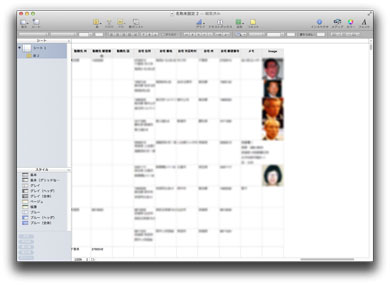
あとは自分の好みで列を表示させたり隠したり、移動(一番上を持ってドラッグ)させれば自分の好みの表が完成。写真も表示可能。
そして、ここまで来ればカスタマイズしたデータを「ファイル」の「書き出し」メニューから pdf、Excell、カンマ区切りのCSVファイルに書き出せる。
住所は、郵便番号、都道府県、市町村、番地に別れたデータ以外に、ひとつのセルに全てが入ったデータがあるので宛名ソフトなどに読み込ませるときはそれに応じて変換も可能。
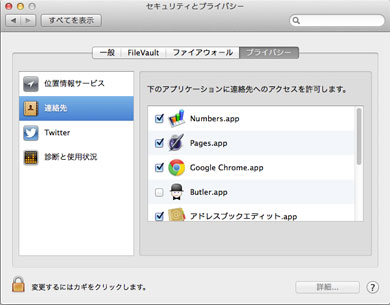
また、ドラッグアンドドロップ時にセキュリティ関係のメッセージが出る場合があるかも。その際はシステム環境設定のセキュリティーとプライバシーの「プライバシー」タブで連絡先へNumbersからのアクセスを許可します。
 そしてMountain Lion で使えない「葉書AB」の代わりには「宛名工房」というフリーソフトで住所印刷。ただし、このソフトの一覧では、また名前の並び順が五十音ではない登録順になってしまうという悪夢が。連絡先で印刷するグループを作ってまとめて印刷するなどして対処してみよう。
そしてMountain Lion で使えない「葉書AB」の代わりには「宛名工房」というフリーソフトで住所印刷。ただし、このソフトの一覧では、また名前の並び順が五十音ではない登録順になってしまうという悪夢が。連絡先で印刷するグループを作ってまとめて印刷するなどして対処してみよう。
以下の素晴らしい記事を見つけられなければ今年の年賀状の住所は全て筆で書いていたでしょう。その方が良かったのかもしれませんが。(「葉書AB」復活して欲しいなぁ)
※新・OS X ハッキング!
75 毎年恒例の宛名印刷に「連絡先」のデータを生かす
【追記:2012/12/22】
宛名工房には条件を指定して抽出する機能があるので五十音順に並んでいなくても例えば姓の読みが「あ」から始まるなどの条件で絞ることが出来て、使用するのに全く問題はありませんでした。というかフォントやレイアウトもカスタマイズできて便利に使えました。